自從iPhone 的iOS 作業系統陞級到iOS 8之後,蘋果用戶發現了許多新新增的功能,其中之一就是「Hey Siri」。大家都應該知道,Siri 是蘋果iOS 系統內建的人工智慧助理程式。這個應用程式採用自然語言處理科技,透過自然對話實現iOS 裝置與用戶之間的互動,並提供搜尋結果、天氣查詢、行事曆設定和鬧鐘設定等多項服務。最近不少人發現iPhone 14 Pro Max/14 Pro/14和iPhone 13/12/11 的Siri 沒反應、iPhone 語音輸入無法使用,給他們帶來了極大的不便。為了儘早解决這個問題,本教程詳細介紹了5個萬無一失的解決方案,為你提供幫助。
第一部分:同時開啟Siri 和「嘿Siri」(「喂Siri」)
大多數iPhone 用戶習慣於使用「嘿Siri」/「喂Siri」命令,而不是按下側邊按鈕來啟用Siri。所以,當你發現你的iPhone 語音輸入沒反應或者在說「嘿Siri」時沒有反應時,你需要做的第一件事就是檢查Siri 或「Hey Siri」功能是否正常啟用。毫無疑問,有時問題的原因並沒有那麼複雜。你可以輕鬆地解決,請按以下步驟設定Siri:
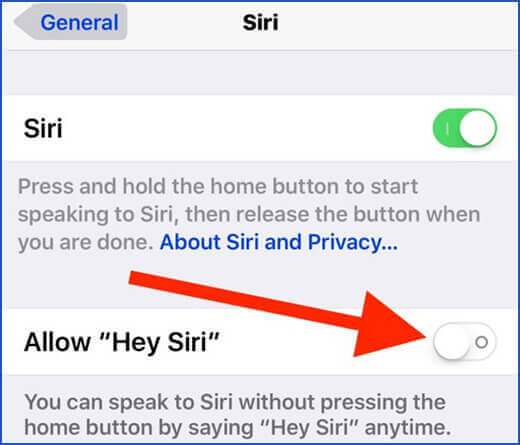
步驟1:進入「設定」,向下滾動,點擊「Siri 與搜尋」按鈕;
步驟2:點擊以啟用聆聽「嘿Siri」和「按下側邊按鈕來呼叫Siri」(如果關閉);
步驟3:然後,確認你的動作,然後返回主螢幕檢查Siri 是否工作正常。
第二部分:檢查麥克風以修復iPhone Siri 沒反應的問題
如果Siri 在你和她說話時一直叫不出來,或出現Siri 很抱歉出了一點問題的提示,那麼可能是你iPhone 手機的麥克風出現了問題,從而引發了此問題,因為Siri 只有在收到你的聲音時才能與你互動。在這種情況下,你只需檢查iPhone 麥克風是否能够正常收音,譬如錄製你的語音或音訊。如果iPhone 麥克風無法正常識別你的聲音,請執行以下操作進行修復。一種方法是用一罐壓縮空氣在埠周圍吹氣。另一個方法是卸下你的iPhone 手機殼以避免妨礙語音錄製。如果執行方法後問題仍然存在,請繼續嘗試以下解決方案。
第三部分:關閉/打開「聽寫」
沒有確切的原因可以解釋Siri 在iPhone 無法使用的問題。然而,一些經歷過這個問題的用戶發現,iOS 裝置上的聽寫功能破壞了Siri 的正常使用。因此,你可以關閉和打開「聽寫」,使Siri 正常工作,你可以透過以下步驟完成。

步驟1:從你的iPhone 主螢幕進入「設定」,然後進入「一般」;
步驟2:點擊「鍵盤」,選擇「啟用聽寫」選項;
步驟3:如果打開了,請按一下將其禁用,過一會兒再重新啟用。
一旦完成,你需要測試Siri是否可以很好地使用。
第四部分:更新iOS 軟體版本
一個不穩定和過時的iOS 軟體版本可能會導致「Hey Siri」無法正常使用。這也不是全部,它還可能導致你的裝置上的許多其他系統問題。面對這種情況,建議你將iOS 版本更新為最新版本以解决問題。下麵是更新iOS 系統的簡單指南。

步驟1:首先,在iPhone 上導航到「設定」,然後點擊「一般」;
步驟2:選擇「軟體更新」後,iPhone 會自動檢查更新;
步驟3:如果有可用的更新,請按一下「下載並安裝」將iPhone 系統更新到最新版本。
第五部分:輕鬆修復iPhone Siri 沒反應的問題
你有沒有想過,正是未知的作業系統問題讓你的iPhone 陷入了這樣的困境,導致你的iPhone 語音輸入無法使用、Siri 沒反應、iPhone 無法使用語音辨識、嘿Siri無法設定等問題?如果是這樣的話,採用「iOS 系統修復」這樣的系統修復工具是解决這一問題的最佳解決方案。為什麼?因為「iOS 系統修復」擁有許多功能,旨在修復各種iOS 問題。
當你遇到諸如iPhone 無法更新iOS 16、iPhone 無法開機、iPhone 卡在白蘋果、iPhone 相機無法工作、iPhone 震動無法工作等問題時,你可以不用多想就使用它。誠然,作為一款高度相容的軟體,「iOS 系統修復」軟體支援所有iOS 裝置,包括iPhone、iPad、iPod touch 和Apple TVs。更重要的是,它配備了三種模式為你服務。或者,你可以嘗試「標準修復」模式來修復常見的iOS 問題,比如iPhone 語音輸入不能用,而不會遺失任何數據。如果這個模式不能解決你的問題時,「深度修復」模式是一個很好的進階方案來幫助你。此外,如果你意外忘記密碼,此模式還可以重設你的iPhone。三是關於回復模式,如果你想在這個過程中進入或退出回復模式,「iOS 系統修復」為你提供了一個免費快捷的方法。
「iOS 系統修復」的關鍵功能
- 修復iPhone Siri 故障而沒有遺失數據的風險;
- 以「標準模式」和「高級模式」幫助你修復iOS 裝置的故障;
- 一鍵讓iPhone 進入/退出回復模式;
- 相容最新的iOS 16和全部iOS 裝置,例如iPhone 14 Pro Max/14 Pro/14,iPhone 13 Pro Max/13 Pro/13,iPhone 12/11/Xs Max/Xs/XR/X,iPhone 8 Plus/8/7 Plus/7/6s/6 等。
以下是如何使用「iOS 系統修復」軟體修復iPhone Siri 故障而不遺失數據。它在Windows 電腦上的工作方式與在Mac 電腦上的相同。
步驟1:首先下載「iOS 系統修復」。然後安裝它並將你的iPhone 連接到電腦。
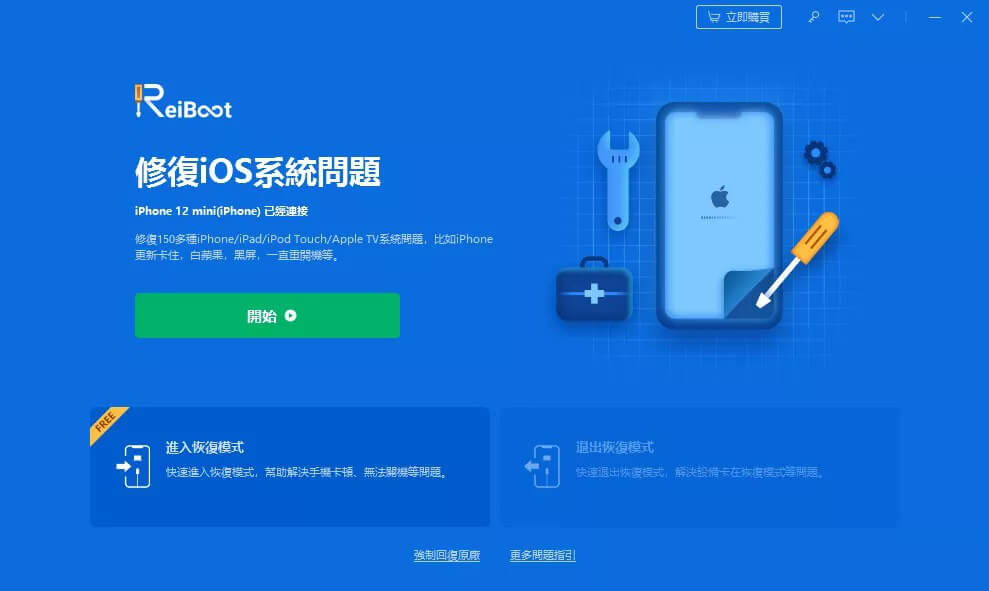
步驟2:在此部分中,你需要選擇「標準模式」來修復iPhone 的故障,以免遺失數據。當iPhone 被軟體識別時,點擊「下一步」開始修復過程。

步驟3:要順利下載並安裝iPhone 的固件包(iOS 韌體),您需要確認螢幕上顯示的iPhone 資料。耐心等待韌體下載和驗證完成。
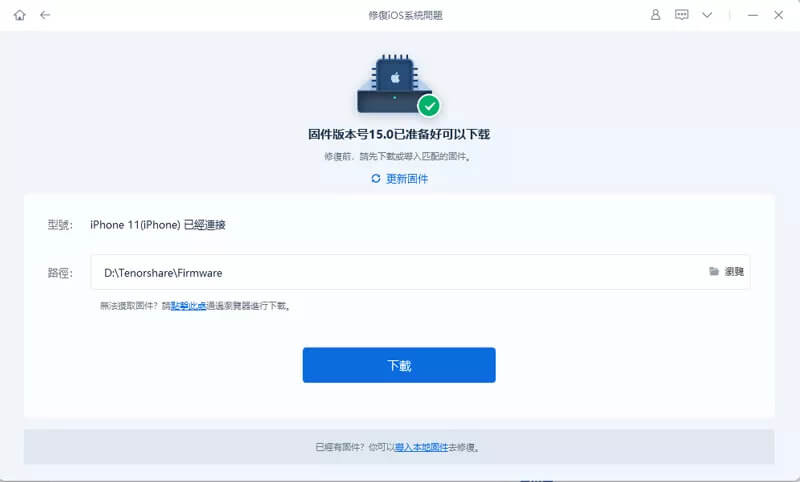
步驟4:最後,點擊「開始」按鈕,將固件包解壓縮,「iOS 系統修復」將開始修復你的iPhone 故障。

結論
有許多因素導致iPhone Siri 沒反應、iPhone 聽寫不能用、iPhone 語音輸入無法使用,但不管出於什麼原因,這個棘手的問題一定可以透過閱讀本文順利解决的。所有這些都是解决這個問題的有效和快速的方法。「iOS 系統修復」將會是你遇到各種不同iOS 系統問題的最佳解決工具,當你遇到任何和iOS 系統有關的問題時,不妨使用這個軟體幫助你快速解決問題。

